最近宅在家工作的生活,就這樣過了兩個月(其實在家工作已經很久了,只是差沒有出門),之前路易使用的螢幕是NEC PA27W,當年可是從美國空運進口回來,因為平面設計工作的關係,ADOBE RGB 99%+色彩校正之後,可以在螢幕上接近打樣的色彩,對設計工作來說是相當優秀,不過當年沒有4K這玩意,自從用了Apple iMac 5K之後,每次回到我的Mac Pro都覺得螢幕字體有點模糊(是幻覺),再加上已經8年以上沒有更新電腦設備了,在網上看見LG UltraFine™ Ergo 4K 液晶螢幕(32UN880-B)這款螢幕,支架式的設計深得我心,因為以前都是還要用螢幕架,這款螢幕可以讓桌面變得更簡約,完全又打中我心!

接下來就跟大家分享,開箱與安裝吧!

超大的箱子,真的有點像電視了!管理員代收都說你的電視來了...

打開箱子之後,會先看到盒子上的安裝圖示,還有支架的部分

配件包,線材說明書都在裡面

螢幕支架的部分用料相當扎實,有點重量

拆開保護膜之後,就可以看見C型支架,如果你的桌子是一般的電腦桌,就可以直接用C型支架安裝,不過我家的桌子當年是在IKEA買的,背面是檔版的設計,無法直接夾,所以要把C型環拆下來......

上網看安裝影片,是可以將腳架裝這種電腦桌的電源拉線孔,也是這次購買的主因,不想再買新桌子增加預算啊~

先把C型環的下方拆下來,用一字的起子比較好轉,轉好之後,另一塊也要拆下來

然後再把腳架的護墊裝上去,在這之前要把隨附的長螺絲放置在中間

就是這根比較長的螺絲,還有它的轉蓋

完成!螺絲真難鎖,要花點力氣

裝好之後就可以用螺絲的轉蓋把螢幕支架架好,建議把桌子孔位上的塑膠套反過來裝在桌底,這樣圓形的擋板會鎖的比較緊

接著就要指揮艇組合了!

箱子的底部就是面板,整片還挺大的,要小心搬運

將螢幕與支架後面的卡榫對準放上去就可以順利安裝完成!

螢幕的電源器是扁平設計,接著就來處理配線

螢幕背面有豐富的端子,有HDMI、DP、TYPE-C,還有兩個USB-A 3.0跟音源輸入

都裝好就開機囉!4K的關係Apple Logo變得好小XD

使用上的畫面,真的變很大!從27"升級到31.5"(32")超有感!

利用腳架轉角度也相當方便,給小孩看巧虎相當適合.......

Type-C也支援充電,給iPad Pro用剛剛好,等我換新Mac主機應該也是用得到...

這次桌面與工作區大清零,變得很乾淨利落,原本用三螢幕的我,這次改用一個超大螢幕,目前工作起來還不錯,只是滑鼠游標要移動很遠。
Mac內建的系統可以調整解析度,後來我才發現原來用HDMI解析度才是標準的,跟iMac 5K的縮放解析度接近!而且螢幕會偵測是不是原廠的線材,所以就換上隨附的HDMI線。

螢幕的收線功能也是相當不錯,換上HDMI再出發!

拿來編修照片,PHOTOSHOP真的介面變很大,多開幾個工具欄都不用擔心螢幕太小
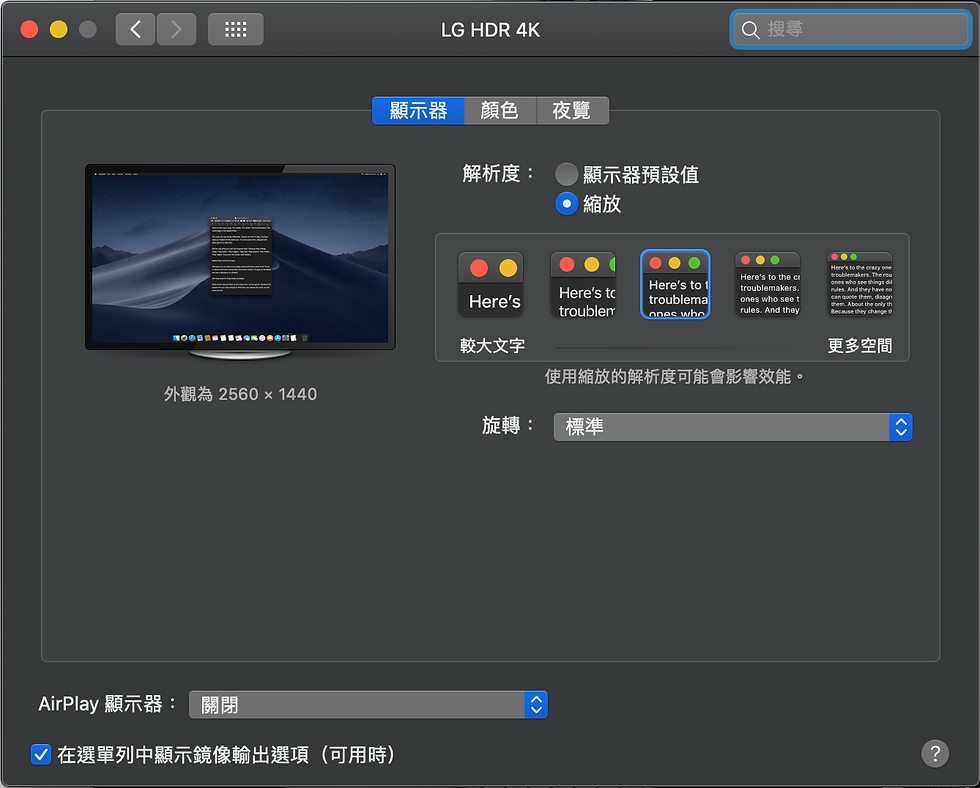
使用上來說選中間(2560x1440)的解析度比較接近iMac 27 5K,相當適合老花眼使用,字體不毛邊超銳利,路易的極限應該就是在下一格(3200X1800)不然調到最高,字體會變很小

最後發現有一張LG貼紙,原來他是給你貼在支架後面將螺絲的孔位擋住,美觀用的,但我沒有用C型腳架,就用不到了,還想說LG現在學Aplle有送貼紙啦
適合專業使用的4K螢幕:
31.5" UHD 4K (3840x2160) IPS 面板
帶有 HDR10 呈現 DCI-P3 95%,生動畫面美不勝收
人體工學支架配合C型夾鉗及鎖環,可夾桌邊及穿洞安裝
伸長、縮回、旋轉、轉軸、升降、傾斜
AMD FreeSync™,攻無不克,戰無不勝
雖然說路易的眼睛一直都是被ADOBE RGB給養壞,這幾年P3廣色域也是頗流行,這款螢幕搭配 DCI-P3廣色域 和 HDR10的功能,LG UltraFine™ Ergo 提供了卓越的影像畫質。實際用起來95%的色域,雖然比NEC的螢幕窄一點,但校色完成後也是有不錯的表現,可以用在平面設計/影片剪輯的用途都相當優秀!
再者,靈活度升級的 Ergo 支架提供了符合人體工學的調整如伸縮、旋轉、轉軸、升降及傾斜,並為螢幕提供了完美的位置,給予使用者更舒適且更穩定的體驗,這點也是相當加分!
Ergo 的簡潔設計讓其僅佔用少量桌面空間,讓安裝得以簡化。Ergo 的 USB-C One Cable 解決方案有助使用者實現整潔的環境,只需一條纜線即可以方便的手法為筆記型電腦/iPad的充電帶來快速資料傳輸及充電。
如果你也想換4K螢幕,我想這款螢幕在CP值上應該是蠻優秀的!原本想買另一款LG UltraFine™ 27 5K的Mac專用螢幕,價格是NT$43,900左右,但Ergo系列只要NT$25,900,真的差頗多的,畫質一個是P3-99%與P3-95%,雖然顯色差一點點,但是沒比較是沒傷害的!對一般來說的用戶與專業用戶都可以勝任,只是怕印刷廠顏色走精太多XD
官方的介紹影片值得購買前參考:
詳細的Mac玩家測試:
Graphic Designer|路易好貨|男性時尚|平面設計|精品百貨|Fashion blog|Graphic Design Portfolio|Online Brand Shop
Comments